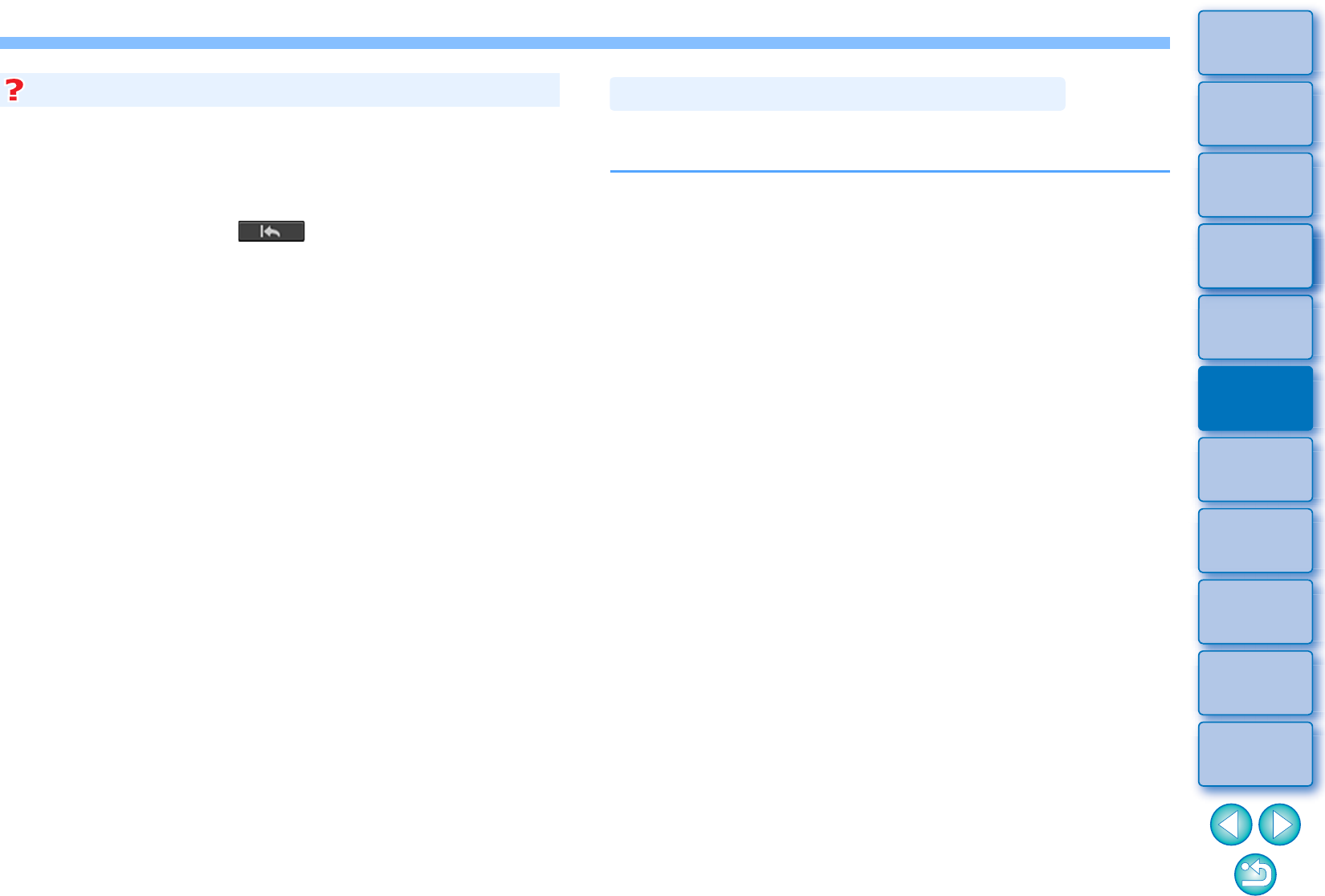U kunt de oorspronkelijke instellingen van een opname waaruit
stof is verwijderd op elk gewenst moment herstellen
Een opname waaruit stof is verwijderd, wordt als zodanig
weergegeven of geprint. Aangezien het stof op de opname echter niet
daadwerkelijk is gewist, kunt u de oorspronkelijke opname altijd
herstellen door op de knop [ ] in het toolpalet Stof
verwijderen/Kopieerstempel te klikken of door de procedure
“Opnamen opnieuw bewerken” uit te voeren (pag. 87).
Opnamen waaruit stof is verwijderd printen
U kunt een opname waaruit stof is verwijderd printen in DPP.
Stofvlekken verwijderen die niet automatisch kunnen worden
verwijderd
Bij automatisch stof wissen worden stofvlekken gewist op basis van
informatie over de stof die is vastgelegd in de stofwisdata. Afhankelijk
van het type stof, kunnen stofvlekken in bepaalde gevallen echter niet
worden gewist. In dergelijke gevallen kunt u die stofvlekken wissen
met de reparatiefunctie (pag. 80) of de kopieerstempelfunctie
(pag. 82).
Nadat de opname is geconverteerd en opgeslagen, is deze
blijvend een opname waaruit stof is verwijderd
De RAW-opname waaruit stof is verwijderd, wordt blijvend een
opname waaruit stof is verwijderd nadat deze is geconverteerd naar
en opgeslagen als een JPEG- of TIFF-opname (pag. 85).
Het stofwisresultaat toepassen op een andere opname
U kunt in een andere opname op dezelfde plaats stof verwijderen.
Kopieer daarvoor de stofwisresultaten met de knop [Copy/Kopiëren],
geef de andere opname weer waarop u de resultaten wilt toepassen
en klik op de knop [Paste/Plakken].
Aanvullende informatie
bewerking gewist.